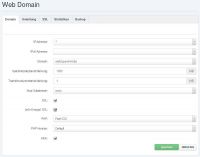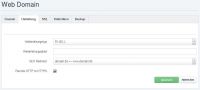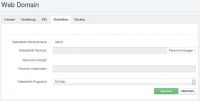Webhosting - erste Schritte - Web Domain anlegen
In dieser kurzen Anleitung zeigen wir Ihnen, wie Sie ihren Webspace bei uns konfigurieren und für die Veröffentlichung Ihrer Webseite oder Webshop, vorbereiten. Diese Schritte sind normalerweise nicht notwendig, da wir in aller Regel bei einer Bestellung eines unserer Webpakete alles fertig für Sie vorkonfigurieren.
Voraussetzungen
Folgende Punkte müssen bereits durchgeführt worden sein, damit nachfolgende Schritte durchgeführt werden können.
- Bestellung des gewünschten Webpaketes inkl. Domain, durch Sie
- Vorkonfiguration des Webpaketes entsprechend der Bestellung, durch uns
Melden Sie sich zunächst an unserem Webpanel an. Die entsprechenden Daten wurden Ihnen bei der Bestellung zugesandt.
1. Schritt - konfigurieren der Web Domain
- wechseln Sie im Menü auf "Webseiten"
- Sie können nun eine Web Domain über die Reiter Domain, Umleitung, SSL, Statistik und Backup konfigurieren
1 Reiter - Domain
Als erstes konfigurieren Sie den Reiter "Domain" der folgenden Optionen enthält.
- IP-Adresse
- diese können Sie in der Voreinstellung belassen
- IPv6-Adresse
- auch dieses Feld können sie leer oder in der Voreinstellung belassen
- Domain
- hier wählen Sie die Domain aus, die sie jetzt konfigurieren
- Speicherplatzbeschränkung
- hier müssen sie den maximalen Speicherplatz Ihrer Webseite oder Webshop eintragen,
- dieser richtet sich nach Ihrem bestellten Webpaket und kann die gesamte Größe oder nur ein Teil davon umfassen
- Transfervolumenbeschränkung
- das Feld kann auf -1 für unbegrenzt belassen werden
- Auto-Subdomain
- in der Regel steht hier www.
- Sie können aber auch *. oder "keine" auswählen, je nach Ihrer Planung
- SSL
- aktivieren Sie diese Checkbox, die für https steht, wenn sie ein eigenes Zertifikat erworben haben und einsetzen wollen
- Lets Encrypt SSL
- diese Option sollten Sie aktivieren, wenn sie den aktuellen Stand für https, nutzen wollen und ein vertrauenswürdiges und kostenloses Zertifikat automatisch erhalten möchten
- PHP
- wir bieten verschiedene PHP Engines / Module an, empfehlen aber die Voreinstellung "Fast-CGI"
- PHP Version
- wir bieten die aktuell von PHP unterstützten Versionen von PHP, wählen Sie hier möglichst den letzten Stand und höchste Version um alle Vorteile der technischen Entwicklung zu nutzen
Damit ist dieser Reiter konfiguriert, wechseln Sie auf den nächsten.
2. Reiter - Umleitung
Im zweiten Reiter "Umleitung" nehmen Sie Einfluss auf den Aufruf der Webseite und ggf. deren Umleitung. Dieser Reiter muss nicht zwingend konfiguriert werden, ist jedoch bei der Nutzung von SSL notwendig.
- Weiterleitungstyp
- wählen Sie zwischen
- Kein Redirect - es erfolgt keine Weiterleitung
- Kein Flag - ggf. definierte Flags über Apache mod_rewrite Modul finden keine Anwendung
- R - die Weiterleitung wird auf eine virtuelles Verzeichnis oder eine URl erzwungen
- L - die Weiterleitung wird auf ein Verzeichnis bzw. Unterverzeichnis durchgeführt, im Browser wird die Domain angezeigt, aber nicht der Umleitungspfad
- R/L - die Weiterleitung erfolgt auf eine neue URL und stoppt mit der Einstellung L
- R=301,L - die Weiterleitung erfolgt mit dem Status Code 301, was aussagt, dass die Weiterleitung permanent ist und die Domain z.B. auf eine andere Adresse verschoben wurde
- wählen Sie zwischen
- Weiterleitungspfad
- hier können Sie einen bestimmten Pfad innerhalb ihres Webspace auswählen und die Webseite / Domain, dahin umleiten
- SEO Redirect
- Kein Redirect - es erfolgt keine Weiterleitung
- domain.tld => www.domain.tld - URL ohne Subdomain werden zu URL mit "www" Subdomain z.B. http://meine-seite.de -> http://www.meine-seite.de
- www.domain.tld => domain.tld - URLs mit Subdomain "www" werden zu URL ohne Subdomain "www" weitergeleitet z.B. http://www.meine-seite.de -> http://meine-seite.de
- *.domain.tld => domain.tld - URLs mit irgendeiner Subdomain, außer "www", werden zu URL ohne Subdomain weitergeleitet z.B. http://test.meine-seite.de -> http://meine-seite.de
- *.domain.tld => www.domain.tld - URLs ohne oder mit irgendeiner Subdomain werden zu URL mit "www" Subdomain weitergeleitet
- * => www.domain.tld - alle URLs ohne Subdomain oder mit irgendeiner Subdomain sowie Aliasdomains werden zu URL mit "www" weitergeleitet
- Rewrite HTTP to HTTPS
- diese Option sollten Sie bei Nutzung von SSL aktivieren
- damit ist dieser Reiter konfiguriert, wechseln Sie auf den nächsten
3. Reiter - SSL
Dieser Reiter ist nur dann wichtig, wenn Sie ein eigenes kostenpflichtiges Zertifikat einsetzen wollen. Dieser Reiter muss nicht konfiguriert werden, wenn sie auf Lets Encrypt setzen.
Setzen Sie alle Einstellungen entsprechend Ihrem gekauften Zertifikat.
Damit ist dieser Reiter konfiguriert, wechseln Sie auf den nächsten.
4. Reiter - Statistiken
In diesem Reiter können Sie die Auswertung von Zugriffen auf Ihre Webseite oder Webshop, durch unseren Server, aktivieren. Der Aufruf dieser Statistiken erfolgt wie folgt: "www.Ihre-Domain.tld/stats".
Folgende Optionen können Sie konfigurieren:
- Webstatistiken Passwort
- geben Sie ein starkes Kennwort ein
- Webstatistiken Programm
- wählen Sie zwischen AWStats und Webalizer, wir empfehlen AWStats da es umfangreicher ist
Damit ist dies Konfiguration der Web Domain abgeschlossen und Sie können mit der Einrichtung von z.B. der Datenbank und FTP-Zugriff fortfahren.